Как удалить комментарии к сообщению из темы WordPress
Опубликовано: 2022-11-02Предположим, вы хотели бы узнать, как удалить комментарии к сообщениям из темы WordPress: WordPress — это система управления контентом (CMS), которая позволяет пользователям создавать веб-сайт или блог с нуля или улучшать существующий веб-сайт. Одним из преимуществ использования WordPress является то, что относительно легко настроить свой веб-сайт или блог в соответствии с вашими конкретными потребностями и предпочтениями. Один из способов, которым вы можете настроить свой сайт WordPress, — это удалить функцию комментариев к сообщениям. По умолчанию большинство тем WordPress позволяют посетителям оставлять комментарии к записям и страницам. Однако могут быть случаи, когда вы захотите отключить комментарии на своем веб-сайте или в блоге. Например, вы можете захотеть отключить комментарии, если вы не используете свой веб-сайт или блог для ведения блога или если вас беспокоят спам-комментарии . К счастью, удалить комментарии к сообщениям из темы WordPress относительно легко. В большинстве случаев вы можете просто перейти в раздел «Настройки» панели управления WordPress и выбрать опцию «Обсуждение». Отсюда вы можете снять флажок «Разрешить людям оставлять комментарии к новым статьям». Как только вы сохраните изменения, комментарии к публикациям будут отключены на вашем сайте WordPress. Если вы хотите пойти дальше, вы также можете установить плагин, который отключит комментарии на вашем сайте WordPress. Один популярный плагин называется «Отключить комментарии». Этот плагин позволяет отключать комментарии ко всем сообщениям и страницам или к определенным типам сообщений. Установка плагина не требуется для удаления комментариев к сообщениям из темы WordPress, но это вариант, если вы хотите иметь больший контроль над тем, какие части вашего веб-сайта или блога разрешают комментарии.
Раздел комментариев WordPress можно отключить. Это руководство поможет вам добиться этого в глобальном масштабе, а также на отдельном посте или странице. Эта страница содержит инструкции о том, как скрыть определенные элементы раздела комментариев с помощью CSS. Когда вам нужно удалить спам-комментарии из WordPress, используйте плагин Akismet. Крайне важно внести эти изменения кода в дочернюю тему, потому что любые сделанные вами изменения будут потеряны при обновлении плагинов или тем. Раздел комментариев на вашем сайте не должен быть скрыт.
Как удалить комментарий WordPress с веб-сайта?
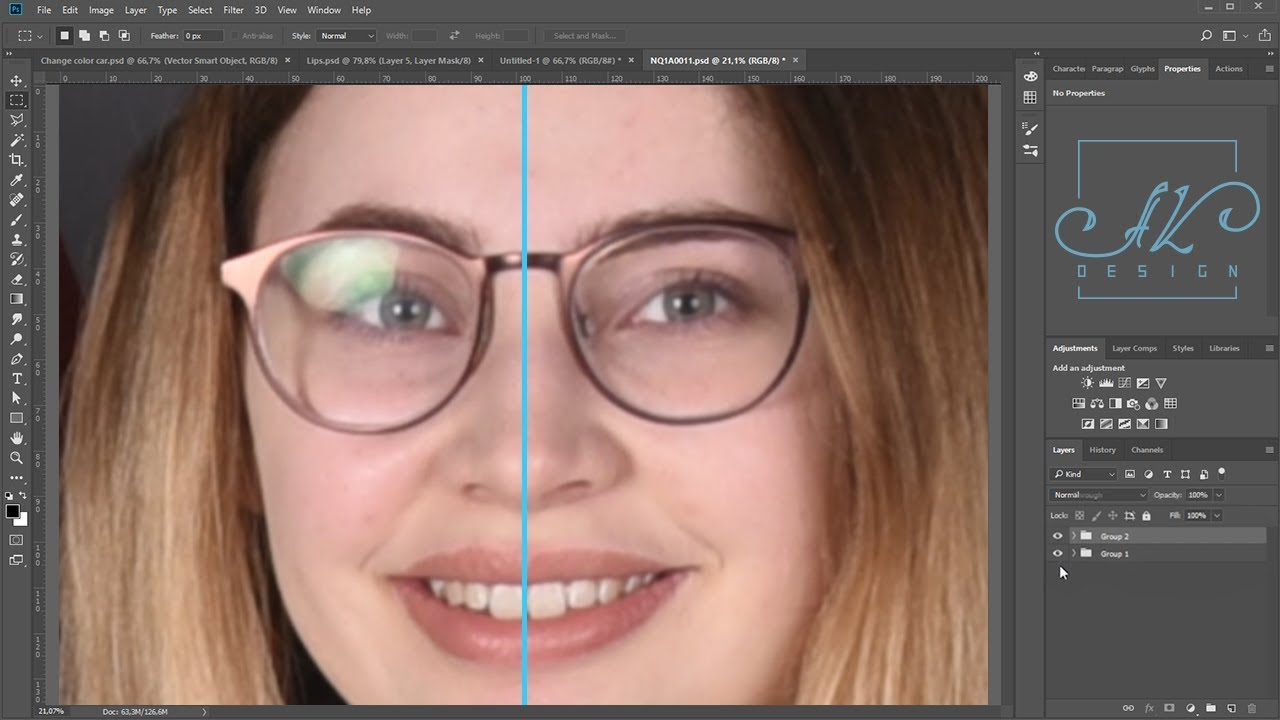
Если вы хотите удалить комментарий WordPress со своего веб-сайта, вы можете сделать это, перейдя в раздел « Комментарии» на панели инструментов WordPress. Оттуда вы можете навести курсор на комментарий, который хотите удалить, и щелкнуть ссылку «Корзина».
В репозитории WordPress есть множество плагинов, удаляющих поле «Веб-сайт» из комментариев блога . Чтобы установить Удалить поля или Удалить веб-сайт/URL-адрес комментария, просто нажмите кнопку «Установить». CSS создан таким образом, что он скрыт от страницы (как Вину описал в своем ответе). Этот JS гарантирует, что вся страница будет удалена с сайта.
Как удалить последние сообщения и комментарии в WordPress?
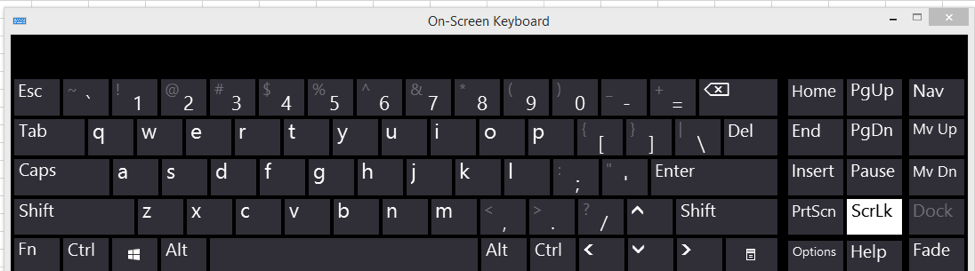
Вкладка «Виджеты» находится на левой боковой панели. Вкладку «Последние сообщения» можно найти в верхнем левом углу боковой панели. Тем самым вы удалите все недавние сообщения со всех своих страниц и с вашего веб-сайта.
Ниже описано, как удалить последние сообщения из WordPress, которые кажутся неуместными. Виджет появляется на вашем веб-сайте различными способами; однако вы можете установить местоположение виджета или время его появления. Чтобы отобразить виджет, оставьте его в разделе виджетов любой страницы или публикации. Вы также можете использовать настройщик виджета, чтобы предотвратить его загрузку. Функцию видимости виджета можно использовать для удаления сообщений WordPress, которые недавно были обновлены. Этот код перемещает следующий элемент виджета вверх, чтобы заполнить место, где должен был находиться предыдущий виджет сообщений. Вы можете добиться видимости, настроив CSS, а не вручную.
Эта программа идентична предыдущей, за исключением того, что для запуска не требуется никаких кодов. Если содержание вашего сайта интересно, оно будет более привлекательным для посетителей. После того, как вы предоставите им достаточно убедительного контента, чтобы возбудить их интерес, они с большей вероятностью подпишутся на вашу рассылку или просмотрят продукты и услуги, которые вы предоставляете. Удалите виджет с боковой панели для отображения последних сообщений, если это не добавляет ценности посетителям вашего сайта.
Могу ли я отключить комментирование поста?

Вы можете отключить комментарии к сообщениям Facebook, щелкнув или коснувшись трех точек в правом верхнем углу. Если вы хотите отключить комментарии к своему сообщению в Facebook, вы должны сделать его видимым для всех. Кроме того, архив сообщений можно настроить так, чтобы он не отображался в вашей ленте Facebook, а комментарии можно было отключить.
Согласно новой функции, теперь вы можете контролировать, кто может комментировать ваши сообщения на Facebook. По умолчанию, даже если вы не подписаны на других, вы можете комментировать общедоступные сообщения на Facebook. Вы можете отключить комментарии к сообщениям Facebook для своих профилей, бизнес-страниц и групп Facebook в этом сообщении. На Facebook тролли, ненавистники и спам могут уменьшить количество сообщений, которыми вы делитесь в публикации, если они заполнены разделом комментариев. Комментарий в Facebook можно отключить, но не в публикациях или рекламе на странице вашей компании в Facebook. Если вы хотите отключить комментарии на страницах и в рекламных объявлениях, есть два способа сделать это. Отключив комментарии к публикациям в Facebook, вы можете отключить их. Вы можете создать правило для определенного сообщения и отключить комментарии к нему, используя механизм правил Statusbrew. При реализации этого правила комментарии к выбранным сообщениям и рекламе будут отключены, но вы сможете продолжать взаимодействовать с другими сообщениями.
Как поделиться в Instagram без комментариев
Люди часто делятся фотографиями и историями в Instagram без комментариев, но иногда они просто хотят сделать это без дополнительной проверки. Прежде чем поделиться публикацией, вы можете отключить ее комментирование; Вы также можете запретить некоторым друзьям комментировать ваши сообщения.
Как отключить комментарии в WordPress
Перейдя в настройки, вы можете сделать это. Левая боковая панель панели администратора WordPress содержит раздел обсуждения. снимите флажок «Разрешить людям оставлять комментарии к новым статьям», а затем сохраните изменения в разделе «Сохранить изменения». Если вы сделаете это, вы больше не сможете комментировать любые будущие публикации.

Отключать или нет комментарии на веб-сайте зависит от типа сайта. Сообщение в блоге, например, может принести пользу сайту электронной коммерции или сайту-портфолио, но не сайту-портфолио. Отключив комментарии в WordPress, вы можете снизить вероятность спама в комментариях. Опасно иметь такие комментарии на своем сайте. Если вы не хотите, чтобы ваши комментарии были видны, вы можете использовать функцию ReplyBox. Эта система отличается акцентом на конфиденциальность, а также обнаружение спама. Вы можете использовать плагин WordPress, чтобы добавить его на свой сайт. Вы можете отключить комментарии в WordPress, перейдя на страницы настроек Dashboard или Discussion.
Можно ли отключить комментарии в блоге?
Вы можете включить или отключить комментарии на любой странице своей учетной записи Blogger. Если вы не хотите, чтобы кто-либо комментировал страницы ваших сообщений или любые другие страницы вашего веб-сайта, сделайте это здесь. На панели инструментов Blogger выберите «Настройки» > «Сообщения и комментарии», чтобы получить доступ к полным настройкам комментариев .
WordPress Удалить комментарии от администратора
Чтобы удалить комментарии из административной области WordPress, перейдите в «Настройки» > «Обсуждение» и снимите флажок «Разрешить людям оставлять комментарии к новым статьям». Это отключит комментарии ко всем будущим сообщениям, но не удалит существующие комментарии.
У комментариев WordPress есть множество преимуществ. Разрешение пользователям оставлять комментарии к вашим сообщениям может повысить вовлеченность, а также предоставить ряд других преимуществ. Отключить комментарии в WordPress — это опция, которую вы можете использовать в каждом конкретном случае. В этой статье мы познакомим вас с тремя быстрыми и простыми шагами. Вы можете отключить комментарии в WordPress различными способами. Вы также можете выбрать один из двух вариантов, если не хотите разрешать комментарии на определенной странице или публикации. Если вы хотите отключить комментарии WordPress на своем сайте, вы можете сделать это несколькими способами.
Чтобы найти простое решение, вы можете попробовать бесплатный плагин Disable Comments. Вы можете глобально отключить комментарии или просто отключить комментарии для определенных типов сообщений. Кроме того, в продуктах WooCommerce можно отключить комментарии к фотографиям и другим медиафайлам. Если вы хотите быстро и легко отключить раздел комментариев на своем сайте WordPress, загляните в perfmatters. Пользовательское кодирование позволяет настроить параметры комментариев в браузере комментариев . Приведенные ниже основные HTML-команды помогут вам полностью удалить раздел комментариев из вашей темы WordPress. Если вы храните комментарии на своем сайте, вы можете рассмотреть возможность их отключения. Перейдите к файлу single.php, чтобы найти следующий код, чтобы сделать то же самое с вашими сообщениями: Этот код следует использовать для замены ранее установленного. В результате этого комментарии WordPress будут отключены как для ваших сообщений, так и для страниц.
Как добавить комментарии в сообщение WordPress
Чтобы добавить комментарии к публикации или странице, перейдите в поле «Обсуждение» и нажмите «Разрешить комментарии». Нажмите «Параметры экрана» в правом верхнем углу окна браузера, если вы не видите поле «Обсуждение» на странице редактирования. Убедитесь, что рядом с «Обсуждение» установлен флажок.
WordPress отображает ряд текстовых полей после вашего контента, если вы добавляете комментарии к странице или публикации. Статус ваших комментариев можно изменить на статус всех посетителей сайта или на статус ожидания, и вы можете утвердить их, чтобы они были видны всем посетителям сайта. Если электронное письмо помечено как спам, а комментарий является подлинным, оно не считается спамом. Попытка уведомить владельцев любых блогов, на которые есть ссылки из публикации сайта после того, как вы свяжете ее, позволит вашему сайту уведомить их о том, что вы связались с их блогами. Если вы хотите, чтобы ваши пользователи могли отвечать друг другу, вы можете включить цепочку (вложенных) комментариев. Пока период комментариев превышает _____ дней, вы сможете вручную закрывать комментарии к более старым статьям. Вы можете включить комментарии для определенного поста или страницы несколькими способами.
Если вы не хотите, чтобы комментарии были включены для каждой статьи, вы можете включить комментарии для каждой. Используя модерацию комментариев и черный список комментариев, вы можете идентифицировать спам, который содержит определенные слова или публикуется с IP-адреса. Нажав на вкладку «Сообщения/Страницы», вы увидите поля рядом с сообщениями и страницами, на которых вы хотите включить комментарии. Чтобы увидеть варианты модерации, наведите указатель мыши на комментарий. Вы можете одобрять, отвечать, редактировать, помечать как спам и удалять комментарии из раздела «Действия — Комментарии» на экране «Действия — Комментарии».
Отключить комментарии
Некоторые владельцы веб-сайтов отключают комментарии на своем сайте по разным причинам. Возможно, они считают, что комментарии добавляют беспорядка, или их беспокоит спам или негативные отзывы. Какой бы ни была причина, отключение комментариев означает, что посетители больше не могут оставлять свои мысли и мнения на сайте. Это может быть хорошо или плохо, в зависимости от целей владельца веб-сайта.
Посетители могут выражать свое мнение через комментарии к вашим сообщениям и страницам, а также оставлять отзывы. Вы можете просматривать и управлять своими комментариями, нажав кнопку «Комментарии» на панели инструментов. Включив или отключив комментарии к определенному сообщению или странице, вы можете отключить их для всех сообщений или страниц. Если вы нажмете на предварительный просмотр, он расширится, чтобы отобразить весь комментарий. Вы также можете удалять комментарии, ставя лайки, не лайкая, одобряя/отклоняя, редактируя, помечая их как спам, перемещая их в корзину или отписываясь от вас. Вы будете выполнять эти действия еще и еще раз, если нажмете «Нравится» или «Одобрить»; если вы щелкнете еще раз, действие не будет выполнено. Если вы ищете конкретный комментарий, вы можете найти его, просматривая комментарии вашего сайта.
Если вы отключите комментарии для групповых сообщений, ваши сообщения будут легче читать и управлять ими. Также рекомендуется избегать потенциальных споров и споров во время этого процесса. Когда вы отключаете комментарии к видео на YouTube, вы делаете так, чтобы ваши видео было максимально легко смотреть и делиться ими.
Что значит отключить комментарии?
Когда вы переходите на страницу настроек, вы можете заметить кнопку с надписью «Отключить комментарии». Чтобы завершить цикл комментариев , нажмите эту кнопку. Когда тема будет доступна, ее можно открыть повторно.
Как я могу отключить комментарии на Facebook?
В правом верхнем углу поста есть значок с тремя точками. Из появившихся вариантов выберите «Отключить комментирование». На данный момент мы отключаем комментарии.
